参见 官方说明
这里仅于windows(win10)安装为例,下载 RUSTUP-INIT.EXE(64位),Rustup是安装和管理rust的。
安装 Rust
这里还是有多种选择:
- 基于 MSVC 安装 — x86_64-pc-windows-msvc
- 基于 GNU 安装 — x86_64-pc-windows-gnu
MSVC 是官方推荐的安装方式,但是需要安装 Visual C++ Build Tools,一通操作就是好几个 GB,所以如果为了简便,还是会选择较为轻便的GNU(约500M)。
因为我的系统安装了Visual Studio 2019,并勾选安装了C++ Build tool,所以这一步可以省略,直接运行RUSTUP-INIT.EXE进行安装: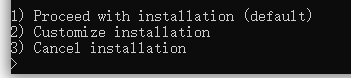
这里选择默认方式,直接回车即可;
配置 PATH 环境变量
在 Rust 开发环境中,所有工具都安装在 ~/.cargo/bin 目录中,您可以在这里找到包括 rustc、cargo 和 rustup 在内的 Rust 工具链。
Rust 开发者通常会将该目录加入 PATH环境变量)中。在安装过程中,rustup 会尝试配置 PATH。 由于不同平台、命令行 Shell 之间存在差异,rustup 中也可能存在 Bug,因此在终端重启或用户重新登录之前,rustup 对 PATH 的修改可能不会生效,甚至完全无效。
如果安装后在终端尝试执行 rustc --version 失败,那么,以上内容就是最可能的原因。
查看rustc版本
rustc -V
查看cargo版本
cargo -V
卸载 Rust
在任何时候如果想卸载 Rust,可以运行 rustup self uninstall。

